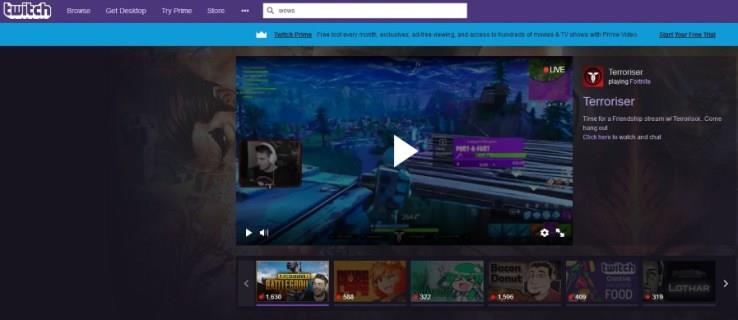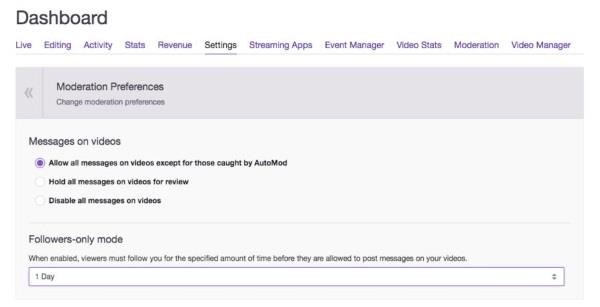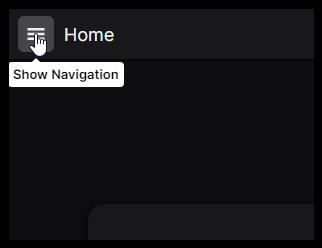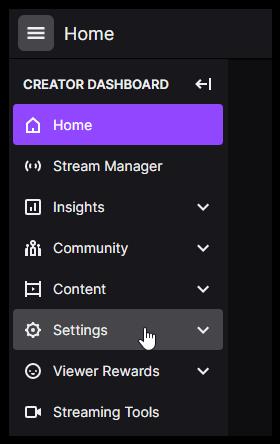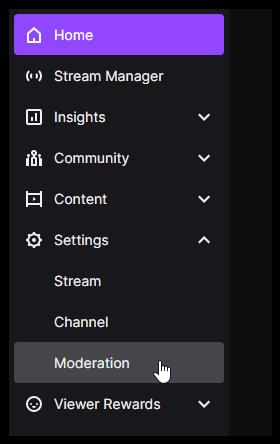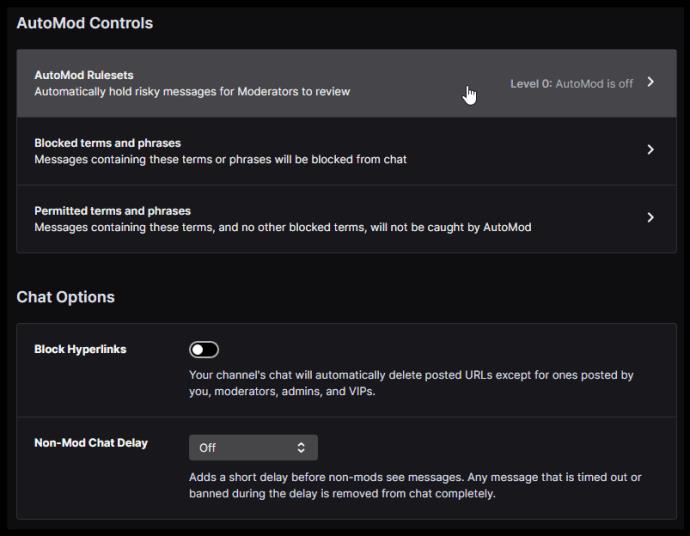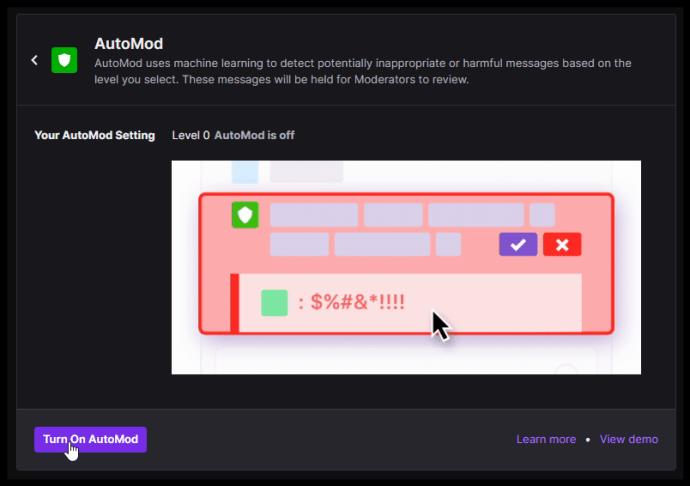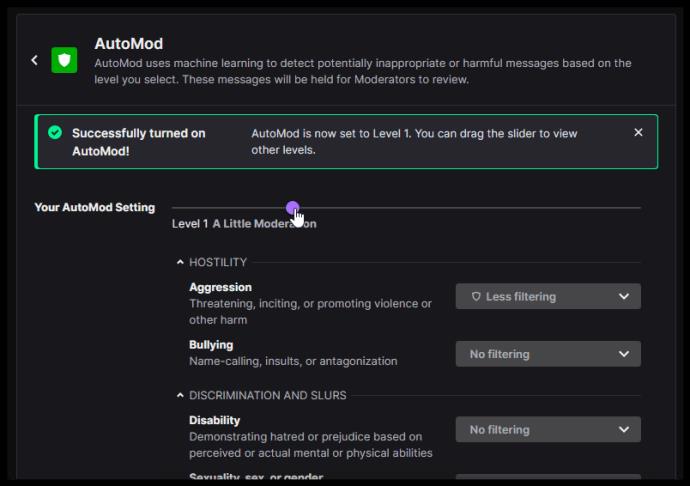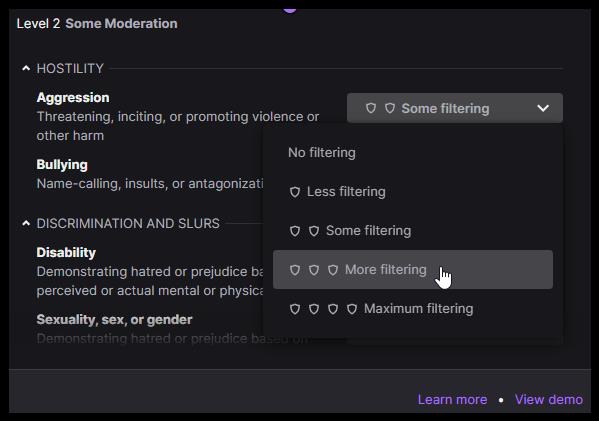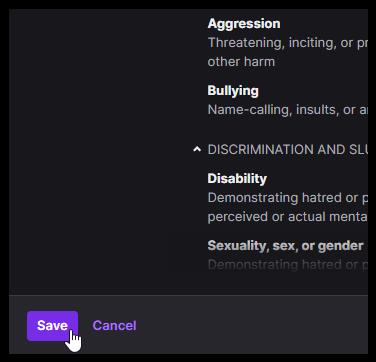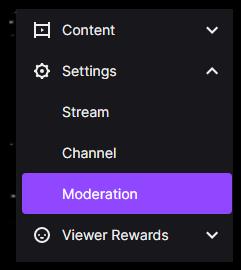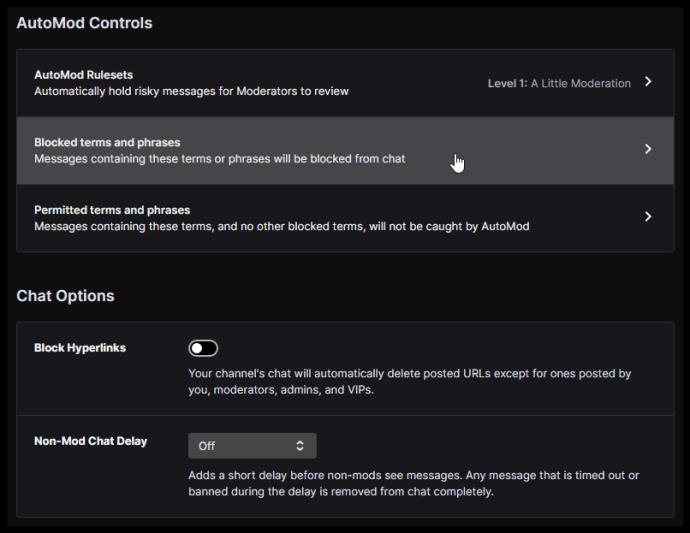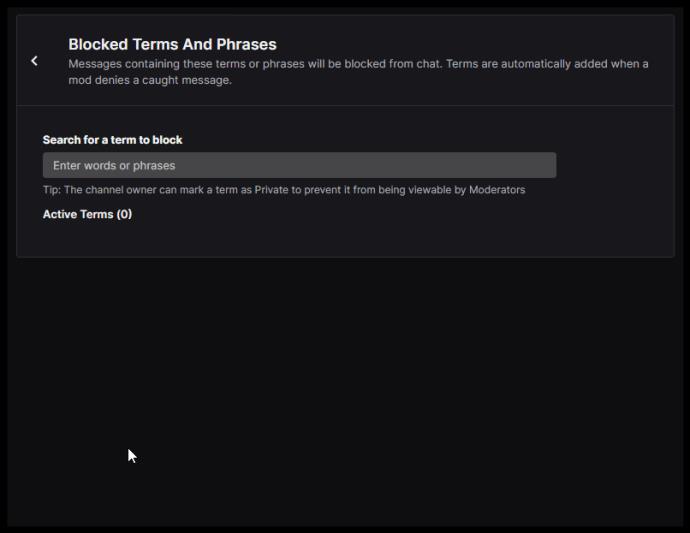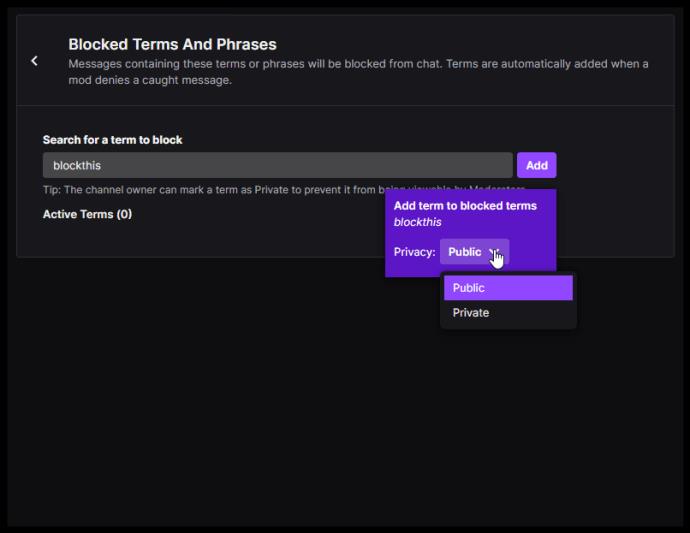Wil je weten hoe je woorden in Twitch op de zwarte lijst zet en verbiedt? Wil je de taal beheersen die je hoort op Twitch? Je kanaal toegankelijk maken voor alle leeftijden of culturen? Wil je de hoeveelheid scheldwoorden of beledigingen in de Twitch-chat beheersen? Deze tutorial laat je zien hoe je zinnen en woorden op Twitch kunt verbieden.
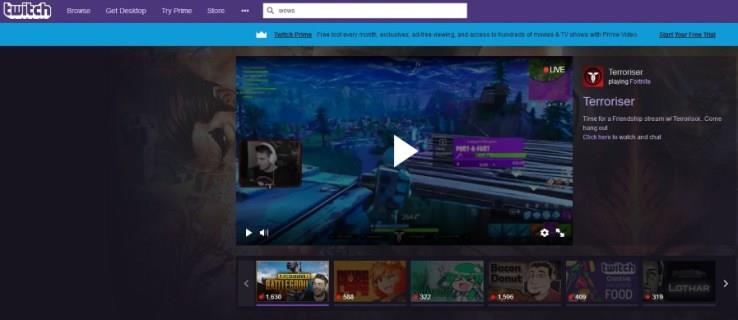
Er is een dunne lijn tussen vrijheid van meningsuiting en intimidatie of in het algemeen irritant zijn. Als je tijd en moeite besteedt aan streamen op Twitch, wil je van die streams een plek maken waar mensen graag tijd doorbrengen. Je wilt mensen vrijheid van meningsuiting geven en mensen in staat stellen om veilig rond te hangen.
Er moet een evenwicht worden gevonden tussen het beschermen van de rechten van het eerste amendement en de rechten van anderen om te leven zonder pesten, haatdragende taal, beledigingen en de algemene toxiciteit die in een online gemeenschap kan voorkomen.
In wezen is het beheren van een Twitch-kanaal een microkosmische versie van de grotere problemen van onze samenleving op dit moment met beleefdheid.
Het goede nieuws is dat je meer controle hebt over je Twitch-kanaal dan over de rest van de wereld om je heen!
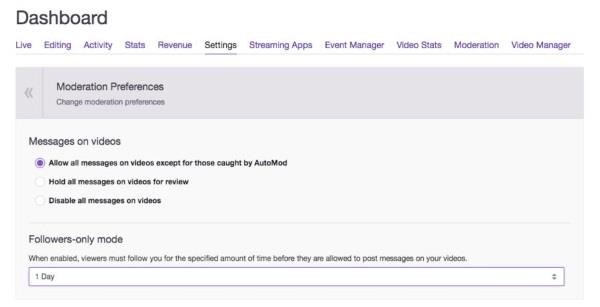
Twitch AutoMod gebruiken om automatisch woorden in de chat te verbieden
Twitch gebruikt AutoMod, een automatische bot die woorden in Twitch op een zwarte lijst zet en voor je verbiedt. Het kan helpen de ergste toxiciteit te blokkeren die op het platform kan optreden.
AutoMod is niet perfect, maar het lijkt een grote bijdrage te leveren aan het beschermen van je Twitch-streams tegen de slechtste opmerkingen en taal die je anders misschien tegenkomt. Gezien uw voorkeuren kunt u AutoMod configureren om zo strikt of ontspannen te zijn als u nodig acht.
AutoMod markeert berichten die u kunt toestaan of weigeren. Het zal niet automatisch iemand blokkeren of dempen, noch zal het voor u time-outs tegen gebruikers creëren. U moet het blokkeren, dempen en time-outs nog steeds handmatig starten.
Wat AutoMod voor u doet, is namens u chatten en iets markeren dat u kunt controleren en toestaan of weigeren zoals u wilt. Het is perfect om u in staat te stellen de controle over moderatie te behouden met behulp van een bot die speciaal is ontworpen om twijfelachtige inhoud voor u te markeren.
Hoe AutoMod in te stellen en te configureren
- Klik op de hoofdpagina van de Twitch-website op uw "profielfoto" in het gedeelte rechtsboven en selecteer vervolgens "Creator Dashboard" in het menu.

- Klik op het 'hamburgerpictogram' in het gedeelte linksboven op de pagina om het 'Navigatiemenu' te openen.
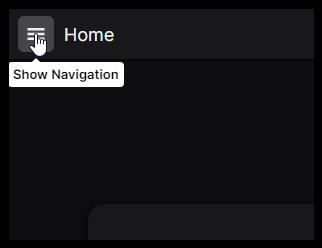
- Selecteer "Instellingen" in de lijst.
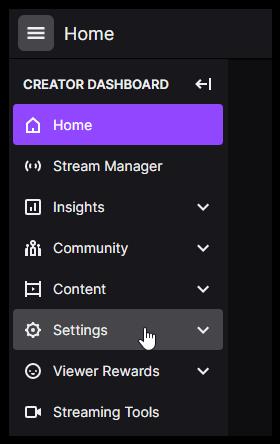
- Kies "Moderatie" in het submenu "Instellingen".
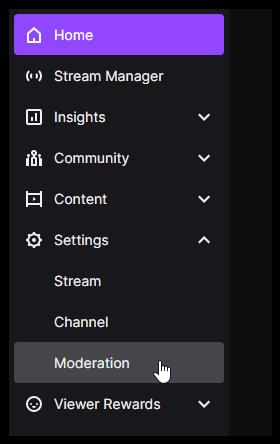
- Klik in het menu "AutoMod-besturingselementen" op "AutoMod-regelsets" om de instellingen voor automatische moderatie te openen.
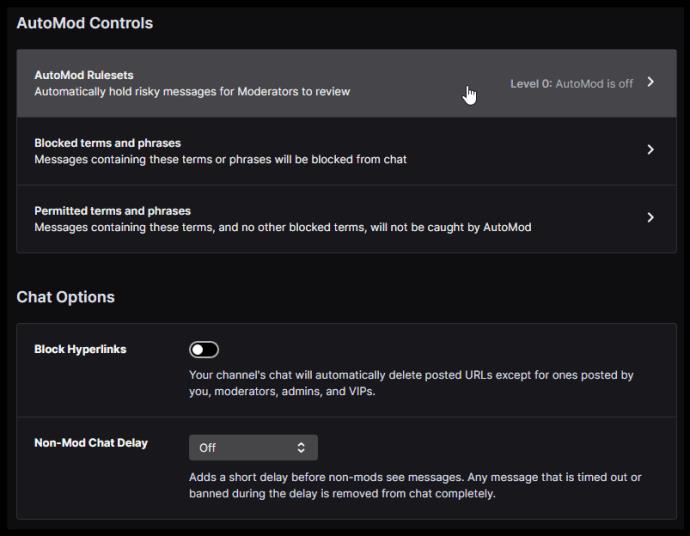
- Klik op "AutoMod inschakelen" in het gedeelte linksonder om de functie te activeren.
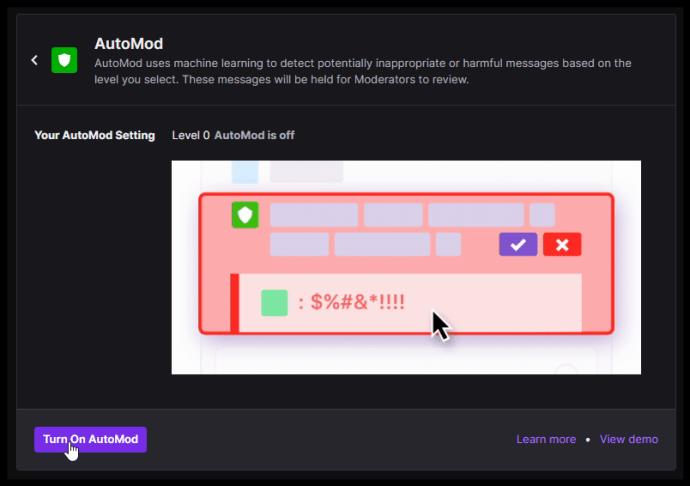
- Gebruik in het gedeelte "Uw AutoMod-instelling" de schuifregelaar om uw auto-moderatieniveau aan te passen. De categorieën onder de schuifregelaar veranderen om het door u gekozen niveau weer te geven.
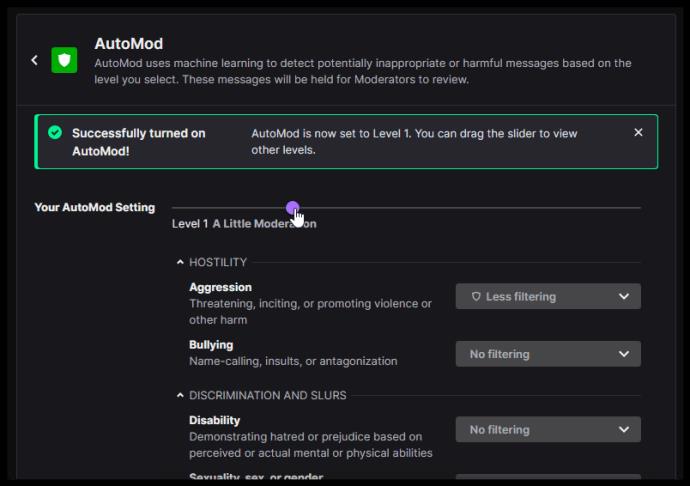
- Om uw moderatie-instellingen te verfijnen, kunt u op een vooraf ingestelde moderatie-instelling klikken en deze handmatig aanpassen met behulp van de vervolgkeuzelijsten.
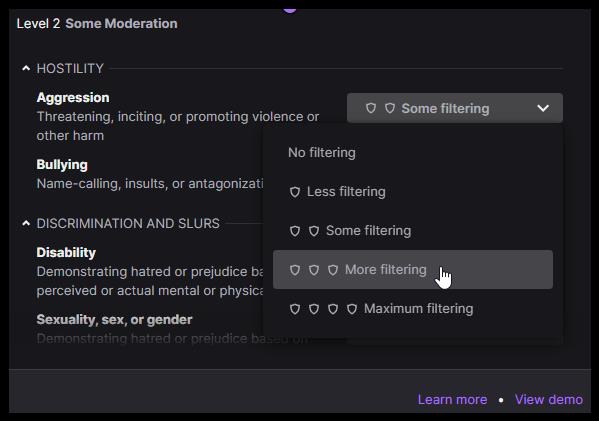
- Als u klaar bent met uw AutoMod-instellingen, klikt u op "Opslaan" in het gedeelte linksonder om uw aangepaste configuratie te activeren.
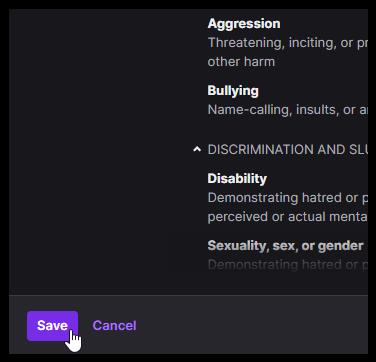
De vijf AutoMod-niveaus zijn genummerd van 0-4. "Niveau 0" heeft helemaal geen filtering. "Niveau 1" is iets meer controlerend en verwijdert discriminerende spraak. "Niveau 2" verwijdert seksueel expliciete en vijandige taal. "Niveau 3" voegt meer discriminatiecontrole, seksueel expliciet taalgebruik en vijandigheid toe aan de geblokkeerde lijst. "Niveau 4" voegt meer vijandigheidsbeperkingen toe en vergroot de controle over scheldwoorden, godslastering en seksuele intimidatie. Onthoud gewoon dat hoe hoger het niveau, hoe groter de kans dat chats niet doorkomen en hoe meer u moet goedkeuren.
Opmerking: als je AutoMod instelt op 'Niveau 0', werken alle woorden die je hebt toegevoegd aan het gedeelte 'Geblokkeerde termen' van Twitch nog steeds en kunnen ook voorkomen dat berichten worden verzonden.
AutoMod verder configureren
Twitch controleert regelmatig kanalen om nieuwe woorden te identificeren en hoe AutoMod presteert. Het zou je automatisch moeten waarschuwen voor de meeste termen en doet uitstekend werk door woorden op de zwarte lijst te zetten en te verbannen in Twitch. Er is ook een witte lijst en een zwarte lijst die u handmatig kunt configureren voor totale controle.
Aanpassing van AutoMod is nuttig als uw kijkers straattaal, niet-Engelse woorden gebruiken of woorden gebruiken die u wilt verbieden, maar die door de filters van AutoMod glippen.
- Log in op Twitch, klik op je profielpictogram en ga vervolgens naar 'Creator Dashboard -> Instellingen -> Moderatie'.
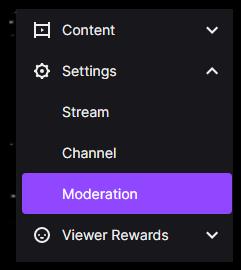
- Klik op 'Geblokkeerde termen en woordgroepen'.
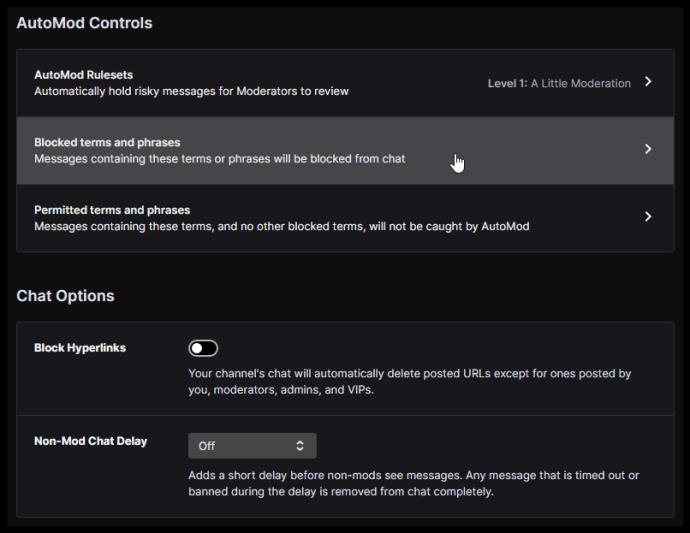
- Typ het woord/de woorden die u wilt blokkeren in het daarvoor bestemde vak.
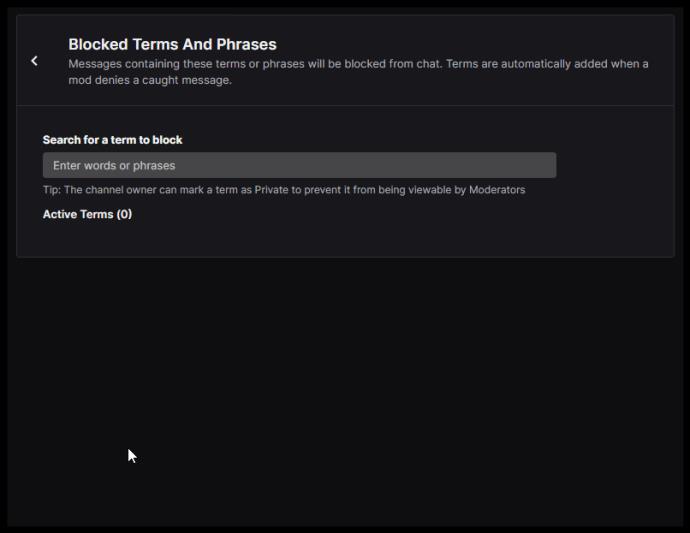
- Na het typen van een zin of woord verschijnt er een pop-up. Kies 'Openbaar' of 'Privé' en klik vervolgens op 'Toevoegen' om de term op te slaan in uw gefilterde lijst.
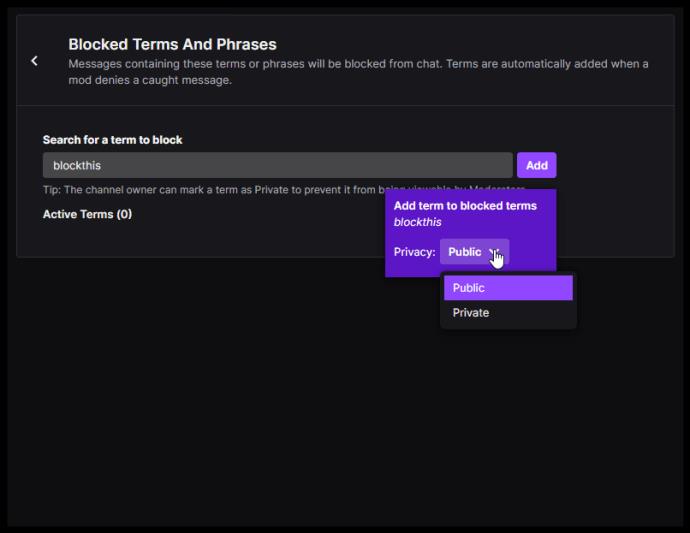
AutoMod blokkeert de volledige term die u toevoegt in plaats van individuele. Dus als u een term toevoegt met een veelgebruikt woord en iets dat u wilt verbieden, wordt het veelgebruikte woord niet geblokkeerd, alleen de volledige term. Twitch staat onbeperkte blacklist-blokkering toe, zodat u dit precies naar uw behoeften kunt configureren.
AutoMod staat wildcards toe in de vorm van '*.' Als je bijvoorbeeld 'haat*' gebruikt, blokkeer je woorden als 'hatelijk' en 'hater'. Het is een waardevol hulpmiddel om een breed scala aan termen uit te filteren. Wees voorzichtig met het gebruik ervan, zodat u niet per ongeluk andere woorden blokkeert die u niet van plan was te stoppen.
Als u op dezelfde pagina als Geblokkeerde voorwaarden naar beneden scrolt, ziet u Toegestane voorwaarden. In dit gedeelte kunt u uw witte lijst configureren. Als u AutoMod-blokkerende woorden ziet waarmee u akkoord gaat, kunt u ze hier toevoegen. Gebruik dezelfde methode als hierboven, vergeet niet om uw instellingen op te slaan en u bent gouden.
Nachtbot
Twitch AutoMod is een capabele bot die kan helpen om enige gelijkenis met de orde op je Twitch-kanaal te behouden. Als AutoMod het niet helemaal voor je doet, is er altijd Nightbot .
Nightbot is een geautomatiseerde moderatiebot van derden die werkt op YouTube en Twitch en een aantrekkelijke manier biedt om woorden in Twitch op een zwarte lijst te zetten en te verbieden.
Ik heb Nightbot nog nooit gebruikt, maar het kan de moeite waard zijn om te kijken of je op zoek bent naar een uitstekend alternatief voor AutoMod.
Als je woorden in Twitch op een zwarte lijst moet zetten en verbieden, is AutoMod een goed begin. Als configureerbare bot heeft hij alles, en de meegeleverde zwarte lijst en witte lijst bieden gedetailleerde controle. Nu kun je je kanalen configureren om ze ergens te maken waar mensen naartoe kunnen gaan zonder de toxiciteit die ons afschrikt.
Als je genoten hebt van dit artikel over het modereren van je Twitch-feedchat, dan vind je misschien ook Alles wat je moet weten over hoe je op Twitch kunt juichen en Hoe je bits op Twitch activeert of inschakelt leuk.